概述
 三維模型
三維模型每個人在日常生活中所見到的事物都占據著一定的空間、具有一定的體積和形狀,任何事物都是立體的、三維的。如果不參與物體的構造工作,通常不會去考慮物體之間應該怎樣組織,以及製造它們都需要一些什麼樣的技術。一旦需要在計算機中製作一個三維的物體,那么就必須在很多默認規定的基礎上來完成一系列的諸如測量、構圖和定序等工作。然後在此基礎上,利用軟體創建三維物體的形體,這就是通常所說的建模過程。
套用
 三維模型套用
三維模型套用三維模型本身是不可見的,可以根據簡單的線框在不同細節層次渲染的或者用不同方法進行明暗描繪(shaded)。但是,許多三維模型使用紋理進行覆蓋,將紋理排列放到三維模型上的過程稱作紋理映射。紋理就是一個圖像,但是它可以讓模型更加細緻並且看起來更加真實。例如,一個人的三維模型如果帶有皮膚與服裝的紋理那么看起來就比簡單的單色模型或者是線框模型更加真實。除了紋理之外,其它一些效果也可以用於三維模型以增加真實感。例如,可以調整曲面法線以實現它們的照亮效果,一些曲面可以使用凸凹紋理映射方法以及其它一些立體渲染的技巧。
三維模型經常做成動畫,例如,在故事片電影以及計算機與視頻遊戲中大量地套用三維模型。它們可以在三維建模工具中使用或者單獨使用。為了容易形成動畫,通常在模型中加入一些額外的數據,例如,一些人類或者動物的三維模型中有完整的骨骼系統,這樣運動時看起來會更加真實,並且可以通過關節與骨骼控制運動。
特點
1、三維模型比二維圖形更能真實地表現對象,雖然三維模型與實際物體還有很大的差距,但它比二維圖形更接近實物。
2、可以將三維模型轉換為多個視圖,即標有尺寸的二維產品圖,從而得到兩者的最佳形式。
3、可以將三維模型生成有真實感的渲染圖,渲染圖通常更能清晰地展示設計,有利於查找設計缺陷,驗證設計,並可用於產品的演示與文檔說明。
基本元素
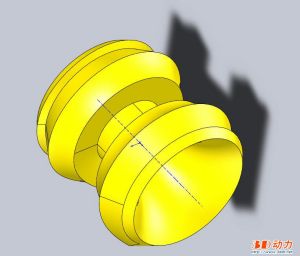 基本元素
基本元素一旦學會怎樣定位三維空間中的點和學會怎樣產生編輯表達XYZ空間的數字表,就可以開始考慮構造簡單的模型。在右圖中繪出的三維物體是由4個點、6條線、6個邊和4個面定義的。
點、線和面是用於構造三維物體的基本元素。一個點可以很容易用XYZ位置定義;一條線可以用其兩個端點的XYZ位置定義;一條邊可由兩個鄰接的面定義;一個平面可由其邊界線的位置定義。通常,一個物體由幾個點、線和面組成。
定義大多數三維物體的平面被稱作面(faces)——就像切割金剛石一樣——或多邊形(polygon)。多邊形可能是規則的,也可能是不規則的。用三維計算機軟體產生的許多三維形狀是由多邊形組成的。簡單的幾何形狀可用數十個多邊形定義;要求相當多細節的茶杯之類的物體需要用數百個多邊形來組成細節。複雜的物體,比如一個詳細的人的模型可能需要數千個多邊形。自然現象的模型可能需要數百萬個多邊形。
創建方法
1、X、Y、Z三維坐標
右手法則確定三維Z軸正方向
如何輸入X/Y/Z坐標
輸入(.)和字母確定未知點(點過濾器)
相對坐標@x,y,z
柱面坐標@距離<角度,距離
(後一個距離是沿Z軸的變化量)
球面坐標@距離<角度<角度
(後一個角度是XY平面的角度)
2、三維建模中的視圖查看方向
六個標準視圖:俯視(Top)、仰視(Bottom)、右視(Right)、左視(Left)、主視(Front)、後視(Back)
創建視口:視圖>視口>命名視口;新建視口 ;等軸測視圖
3、引入UCS簡化三維圖形繪製
定義用戶坐標系UCS重新指定坐標原點
(0,0,0)的位置以及XY平面和Z軸的方向
使用UCS命令中“三點”選項在三維空間定義
UCS配合多視口使用正交UCS
 三維模型
三維模型4、表面建模(曲面)——構造三維模型的外表面
特點:簡單易用,占用資源最小,構造複雜洞口困難,使用到3dsVIZ中,某些命令會導致正反面顛倒,須調整。
使用Properties(對象特性)、Change(修改)、和Chprop (修改對象特性)命令中的厚度和高度即可將二維線變為三維面。
3DFace命令表面建模的基礎命令
矩形格線命令3DMESH
直紋曲面RULSURF
平移曲面TABSURF
鏇轉曲面REVSURF
邊定曲面EDGESURF
予定義曲面:長方體、圓錐體、上半球面、下半球面、格線、稜錐面、球體、園環和楔體
SURFTAB1和SURFTAB2控制曲面圓滑度
Pline 線設定寬度和厚度,生成方體表面
常用在建築牆體、窗框、柱等;
Circle 設定厚度生成圓柱體,方便修改;
Pline 線寬為0,閉合生成的空心表面體,可在3dsVIZ軟體中自動封面;insert dwg
5、實體建模(曲面)——表示整個對象的體積
特點:信息最完整,複雜的實體形較格線對象容易構造。靈活方便但占用資源多,建築建模能採用Pline 就不用實體。
實體建模分三種方法:構造基本實體形、組合基本實體成複雜實體、對實體作圓角、倒角和其他編輯處理。
ISOLINES變數控制模型光滑程度,FACETRES變數控制著色和消隱對象光滑程度。
CAD三維模型
 三維模型
三維模型三維模型是對三維形體的空間描述,直觀地表達了產品的設計效果。
一、三維模型的分類
AutoCAD 支持3種類型的三維模型:線框模型、表面模型和實體模型。
(1) 線框模型:線框模型是描繪三維對象的骨架。線框模型中沒有面,只有描繪對象邊界的點、直線和曲線。AutoCAD 可以在三維空間的任何位置放置二維(平面)對象來創建線框模型。AutoCAD 也提供一些三維線框對象,例如三維多段線和樣條曲線。由於構成線框模型的每個對象都必須單獨繪製和定位,因此,這種建模方式可能最為耗時。
(2) 表面模型:表面模型是通過面來表達三維形體的模型。它不僅定義三維對象的邊而且定義面,所以可以進行消隱、著色等操作。但表面模型沒有體的信息,且創建後編輯修改不方便。
(3) 實體模型:實體模型描述了對象的整個體積,是信息最完整且二義性最小的一種三維模型,也是最容易使用的三維建模類型。複雜的實體模型在構造和編輯上較線框模型和表面模型要容易。使用實體模型,用戶可以分析實體的質量、體積、重心等物理特性,可以為一些套用分析如數控加工、有限元等提供數據。
二、創建基本幾何體
按三維建模的特性來分,基本實體應分為基本幾何體和簡單體。基本幾何體包括長方體、楔體、圓錐體、球體、圓柱體、圓環、四稜錐等,在AutoCAD中有對應的創建基本幾何體的命令。簡單體包括多段體、拉伸體、鏇轉體、掃掠體等。
AutoCAD提供的建模命令可以直接創建常用的基本幾何實體。其調用命令的方式包括:
選單: 執行“繪圖”|“建模”命令。
工具列: 單擊“建模”工具列中的相關圖示按鈕。
面板:單擊“三維製作”控制台中的相關圖示按鈕。
三、各基本幾何體的操作步驟
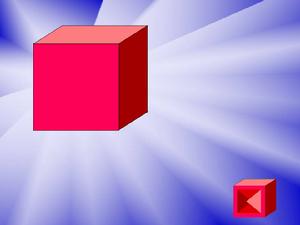 長方體
長方體1.創建長方體
操作步驟如下:
第1步,設定實體模型的投影方法和觀察方向。
第2步,依次單擊下拉選單“繪圖”|“建模”|“長方體”。
第3步,命令提示為“指定長方體的角點或 [中心 (C)]:”時,指定底面第一個角點的位置。
第4步,命令提示為“指定其它角點或 [立方體(C)/長度(L)]:”時,指定底面對角點的位置。
第5步,命令提示為“指定高度或 [兩點(2P)]:”時,指定長方體高度。
2.創建楔體的步驟
操作步驟如下:
第1步:設定實體模型的投影方法和觀察方向。
第2步:依次單擊下拉選單“繪圖”|“建模”|“楔體”。
第3步:命令提示為“指定第一個角點或 [中心(C)]:”時,指定底面第一個角點的位置。
第4步:命令提示為“指定其他角點或 [立方體(C)/長度(L)]:”時,指定底面對角點的位置。
第5步:命令提示為“指定高度或 [兩點(2P)] <10>:”時,指定楔形高度。
創建楔形的具體操作過程類似於創建長方體。
 圓錐體
圓錐體3.創建圓錐體的步驟
操作步驟如下:
第1步,設定實體模型的投影方法和觀察方向。
第2步,依次單擊下拉選單“繪圖”|“建模”|“圓錐體”。
第3步,命令提示為“定底面的中心點或 [三點(3P)/兩點(2P)/相切、相切、半徑(T)/橢圓(E)]:”時,指定底面中心點。
第4步,命令提示為“指定底面半徑或 [直徑(D)]:”時,指定底面半徑或直徑。
第5步,命令提示為“指定高度或 [兩點(2P)/軸端點(A)/頂面半徑(T)] <10>:”時,指定圓錐體的高度。或者,指定圓錐體的軸端點位置後再指定圓錐體的高度。
4.創建球體的步驟
操作步驟如下。
第1步,設定實體模型的投影方法和觀察方向。
第2步,依次單擊下拉選單“繪圖”|“建模”|“球體”。
第3步,命令提示為“指定中心點或 [三點(3P)/兩點(2P)/相切、相切、半徑(T)]:”時,指定球體的球心。
第4步,命令提示為“指定半徑或 [直徑(D)] <70.8030>:”時,指定球體的半徑或直徑。
創建球體的操作過程及各選項的含義類似於“圓”命令。
5.創建圓柱體的步驟
操作步驟如下。
第1步:設定實體模型的投影方法和觀察方向。
第2步:依次單擊下拉選單“繪圖”|“建模”|“圓柱體”
第3步:命令提示為“指定底面的中心點或 [三點(3P)/兩點(2P)/相切、相切、半徑(T)/橢圓(E)]:”時,指定底面中心點。
第4步:命令提示為“指定底面半徑或 [直徑(D)] <83.7602>:”時,指定底面半徑或直徑。
第5步:命令提示為“指定高度或 [兩點(2P)/軸端點(A)] <186.6950>:”時,指定圓柱體的高度。
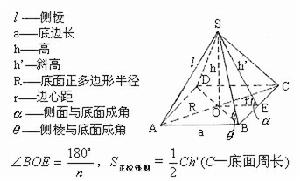 正稜錐體
正稜錐體6.創建正稜錐體的步驟
操作步驟如下:
第1步,設定實體模型的投影方法和觀察方向。
第2步,依次單擊下拉選單“繪圖”|“建模”|“稜錐體(面)”
第3步,命令提示為“指定底面的中心點或 [邊(E)/側面(S)]:”時,輸入s,選擇“側面”選項。
第4步,命令提示為“輸入側面數 <4>:”時,指定正稜錐體的側棱面數量。
第5步,命令提示為“指定底面的中心點或 [邊(E)/側面(S)]:”時,指定底面中心點。
第6步,命令提示為“指定底面半徑或 [內接(I)] <10>:”時,指定底面半徑或直徑。
第7步,命令提示為“指定高度或 [兩點(2P)/軸端點(A)/頂面半徑(T)] <20>:”時,指定稜錐體的高度。
7.創建圓環體
操作步驟如下。
第1步,設定實體模型的投影方法和觀察方向。
第2步,依次單擊下拉選單“繪圖”|“建模”|“圓環體”
第3步,命令提示為“指定中心點或 [三點(3P)/兩點(2P)/相切、相切、半徑(T)]:”時,指定圓環體的圓心。
第4步,命令提示為“指定半徑或 [直徑(D)] <10>:”時,指定圓環體的半徑或直徑。
第5步,命令提示為“指定圓管半徑或 [兩點(2P)/直徑(D)]:”時,指定圓管的半徑或直徑。
3DS MAX三維建模
 三維建模
三維建模在3DS MAX5中,基礎形體被分為兩大類:標準幾何體和擴展幾何體。基礎幾何體包含了一些較為基礎的、較為常見的幾何形體,例如立方體、球體、圓錐體等,在製作一些簡單的模型時,可以直接使用標準幾何體來創建。擴展幾何體包含了一些從外形到創建參數都比較複雜的幾何體,包括多面體、膠囊、倒角立方體等。
基礎形體的創建是通過Create命令面板的Geometry子面板中的命令按鈕來實現。Geometry子面板中提供了七種對象類型的創建,分別是Standard Primitives(標準幾何體)、Extended Primitives(擴展幾何體)、Compound Objects(組合物體)、Particle Systems(粒子系統)、Patch Grids(面片格線)、NURBS Surface(NURBS表面)、Dynamics Objects(動力學對象)。其中最常用的還是Standard Primitives(標準幾何體)和Extended Primitives(擴展幾何體)。
2、 形體的編輯和修改
在Modify命令面板中用戶能夠對對象的各項參數進行調整,還能夠利用Modify命令面板中的編輯修改器對基礎形體的外形進行進一步的調整和變形。用戶可以通過編輯修改器對同一個基礎形體賦予多個修改項,這些修改項的數據都保存在編輯修改器堆疊中,用戶在編輯對象的過程中,能夠修改任何一個修改項的數據。
要對對象參數的編輯和修改,首先需要選中該對象,然後進入Modify命令面板,在命令面板的下方的Parameters卷展欄中對對象的各項參數進行編輯。
3、編輯修改器的使用
要為一個對象添加修改項,首先要選擇一個需要添加修改項的對象,進入Modify命令面板,在該命令面板中的Modifier List(編輯修改器下拉列表)中選擇合適的修改項,修改項就會被賦予選擇對象。
如果同時賦予一個對象多個修改項,這些修改項將按照提交的先後順序,由下至上排列在Modifier List下方的編輯修改器堆疊里,用戶能夠通過在編輯修改器堆疊欄單擊修改項的名稱的方法來訪問這些修改項。需要注意的是,修改項在編輯修改器堆疊中排列的順序不同的話,最終對對象的編輯效果也是不同的。同樣,對修改項的參數的設定也只能在Modify面板中完成。
4、編輯修改器堆疊的使用
每當用戶對場景中的對象添加一個修改項,都會被記錄與編輯修改器堆疊欄中,用戶可以隨時進入堆疊欄訪問這些修改項,並且可以對修改項的參數進行調整。
首先進入Modify命令面板,在Modifier List(編輯修改器)下方就是編輯修改器堆疊,由堆疊欄和一些功能按鈕組成。
如果堆疊欄中的對象包含次對象成分,那么在其名稱前將包含一個展開符號“+”按鈕,單擊該按鈕,展開次對象列表,用戶就能夠進入次對象層級的編輯中。
堆疊欄內的每項修改項的名稱前,都有一個Active/Inactive按鈕。Active/Inactive按鈕決定了當前修改項是否作用於對象。如果Active/Inactive按鈕處於Active狀態,那么當前修改項將作用於對象;反之,如果Active/Inactive按鈕處於Inactive狀態,那么當前修改項將不作用於對象。
和編輯修改器堆疊有關的按鈕還包括:Pin Stack(凍結堆疊狀態 )、Show End Result(顯示最終結果)、Make Unique(獨立操作)、Remove Modifier(刪除修改項)。
UG三維建模規範
 三維建模
三維建模(1)三維建模按名義幾何尺寸建立,比例為 1 ∶ 1 。也可按統一的極限尺寸(最大極限尺寸或最小極限尺寸)進行建模。同一產品內應保持一致。
註: 註:必要時也按中間尺寸進行建模,中間尺寸=(最大極限尺寸和最小極限尺寸)/2。當尺寸僅需要限制單個方向的極限時(尺寸後加注max或min),以極限尺寸建模。
(2) 三維實體模型反映零件的真實尺寸,不得進行誇大。
(3)一個零件的三維模型數據應放置在一個獨立部件檔案中。對於組件而言,NX的裝配模型檔案與其裝配時引用的子裝配模型和零件主模型一起構成完整的產品定義。對於這些零件或組件模型檔案中的對象作任何的改動和調整,都視為對主模型的重新定義。
(4)三維零件模型的建立應以三維種子檔案為基礎進行,不得擅自刪改種子檔案中的標準設定。
(5)零組件模型中未定義的幾何、非幾何信息應在二維圖樣中示出。
(6)為便於設計更改,宜採用參數化建模,並充分考慮參數以及零組件間的關聯。
(7)無圖件、借用件、典型結構件、規範件及標準件、都應繪製三維模型。
(8)模型中不應包括無關的冗餘對象,也不應存在小於規定建模精度尺度的特徵。
(9)由設計、工藝標準(檔案)保證的結構要素或其它的一些幾何對象,如倒角、倒圓和退刀槽等不必繪製。但有專門設計要求的,無論其尺度如何,應嚴格按設計尺寸繪出,不應誇大。
2、 三維建模的精度要求
(1)曲線的精度。
1) 用最低次冪的曲線來建立曲線;對具有標準解析形狀的規則曲線,例如圓、橢圓、拋物線、雙曲線等應該用相應的曲線命令來完成。
2) 曲線建模的精度需滿足以下要求:
a) 間隙和重疊。允許的兩曲線間的最大間隙和重疊均為0.001mm。
b) 階次。曲線擬合方法一般用三次樣條。
(2) 曲面的精度。
1) 用能夠滿足工程設計和製造的精度要求,且保證曲面是準確光滑的最低階次多項式來定義曲面。應儘可能使用直紋曲面。
2) 對於非直紋曲面,用滿足要求的最低階次的樣條曲線來生成曲面。控制曲線間相互應是相切的,並且滿足點、斜率和曲率的限制要求。
3)曲面建模的精度需滿足以下要求:
a) 擬合方法:用3次B樣條曲線。
b) 距離公差:0.001mm。
c) 角度公差為:0.05°。
 三維建模
三維建模(1) 繪圖單位
在NX環境下,執行國際單位制。長度單位一律使用“毫米”(mm),質量單位使用“千克”(kg)或“克(g)”,密度單位使用“每立方米千克”(kg/m3)或“每立方厘米克”(g/cm3)。其它單位詳見GB 3100、GB 3101、GB 3102之規定。
(2)日期格式
所有日期格式按GB/T 7408的規定執行:CCYY-MM-DD。示例:2006-01-15表示2006年1月15日。
(3)圖層設定
種子檔案中已分類命名的圖層的設定不可作任何修改。NX中,每一圖層可有四種狀態,工作、可選、可見、隱藏不可見。
4、 標準件、借用件、外購件的三維建模
(1)概述
借用件、典型結構件、外購件都應建立三維模型,並納入裝配件。
1)典型結構件
優先採用參數化的方法進行繪製。即用戶在選擇某一系列尺寸(這些尺寸即該規範件建模的規範參數)後,應得到完整的三維模型。
如無法參數化,應按型號的需要繪製單獨的模型,並以規範規定的標記方法命名之。
2)借用件
借用件主要指對其它成熟產品零組件的借用。借用件按原借用圖樣,參照本規範規定的原則分別繪製。
3) 外購件
如外部廠商已提供了外購件的三維模型,則應按規定對模型數據進行轉換,再納入裝配。轉換後模型是否應進行進一步修改,以適應裝配工作的需要,由設計員自行決定。但轉換後的初始模型應予以保留,以備查詢。
如外購件廠商沒有提供三維模型,則由用戶自行建立。
4)鈑金零件的三維建模
可展開的鈑金件,建議使用NX的鈑金模組建模,其中包含以下方法:
各種彎邊
鈑金橋接
創建筋、槽、孔等
鈑金除料、切邊等
鈑金折彎、成形、展開等
 三維建模
三維建模三維建模的模型在提交前,需按以下內容進行檢查:
模型數據的組織是否按本規範的層進行放置。
模型數據中的參考集是否按本規範進行設定。
模型檔案的檔案屬性是否按本規範進行設定。
模型數據的顯示狀態是否符合本規範的設定。
利用NX軟體的檢查幾何體功能對模型數據的合法性進行檢查,確保幾何對象沒有微小對象,沒有未對齊對象,沒有數據結構錯誤,沒有一致性錯誤,沒有面與面相交等錯誤。

